Kaip gauti "iPhone", "iPad" ar "Mac" programinės įrangos grąžinimą iš "Apple"

". Jei įsigijote programą iš "iOS App Store" arba "Mac App Store" ir ten yra problema, galite susisiekti su "Apple", kad grąžintumėte pinigus. Tai nėra automatinis - turėsite pateikti priežasties, dėl kurios norite grąžinti pinigus, o "Apple" peržiūrės jūsų užklausą.
Tas pats procesas taip pat veikia su kitais "iTunes" pirkimais, įskaitant muziką, knygas, filmus ir TV laidas. Tai nėra integruota į "App Store" sistemoje "iOS". Jei norite inicijuoti lėšų grąžinimo prašymą, turėsite naudoti "iTunes" kompiuteryje arba "Apple" svetainėje.
Kaip tai veikia
SUSIJĘS: Kaip gauti grąžinimą "Android" programoje, kurią įsigijote iš "Google Play"
" Apple ", galite prašyti grąžinti už pirkinius, kuriuos atlikote per pastarąsias 90 dienų. Skirtingai nuo "Android" "Google Play" parduotuvės, kuri siūlo dviejų valandų be atsakymų už klausimą pateiktą grąžinimo terminą, Apple automatiškai nesuteikia automatinių grąžinamųjų išmokų. Tai nereiškia, kad tai funkcija, leidžianti išbandyti mokamas programas, nors "Android" lėšų grąžinimo funkcija gali būti naudojama tokiu būdu.
Norėdami pareikalauti grąžinimo, turėsite "pranešti apie problemą" savo pirkiniu Apple, pasirinkite konkrečią problemą ir paaiškinkite savo prašymą "Apple". Priežastys yra: "Aš neautomatinai leisti šį pirkinį", "Elementas nebuvo atsisiunčiamas arba jo negalima rasti", "Elementas nebus įdiegtas ar atsisiųstas per lėtai", "Prekė atidaroma, bet neveikia taip, kaip tikėtasi". ir "Problema čia nenurodyta", kad paaiškintumėte savo padėtį.
Pateikę priežastis "Apple" klientų aptarnavimo tarnyba peržiūrės jūsų užklausą. Tai gali užtrukti po dviejų ar daugiau dienų, ir jums gali būti susisiekta, kad gautumėte daugiau informacijos.
"Apple" tinklalapio naudojimas
" iTunes "tik perkelia jus į" Apple "svetainę, todėl galite visiškai praleisti iTunes ir naudoti pačią" Apple "svetainę. Norėdami tai padaryti, apsilankykite puslapyje "Pranešti apie problemą" "Apple" svetainėje. Taip pat galite pasiekti šią svetainę savo iPhone ar iPad.
Prisijunkite naudodami "Apple ID", spustelėkite "Programos" ir šalia programos arba kito pirkinio, už kurį norite grąžinti, spustelėkite "Pranešti apie problemą". Pasirinkite priežastis, dėl kurios norite grąžinti pinigus, ir apibūdinkite padėtį "Apple".
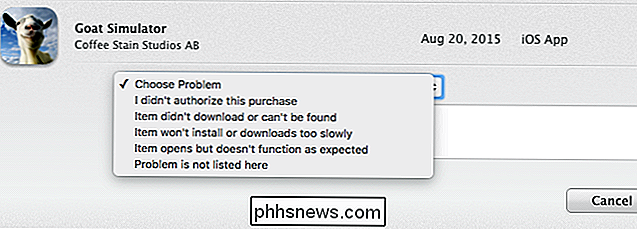
Pradėkite nuo savo el. Pašto
"Apple" el. Laiškuose jums pateikiami greitieji "Pranešti apie problemą" nuorodas, kurias galite naudoti norėdami pranešti apie problemas ir paprašyti grąžinti lėšas. galėtų pradėti nuo jūsų el. pašto. Atidarykite savo el. Laišką savo kompiuteryje, "iPhone" ar "iPad" ir ieškokite programos pavadinimo. Tai turėtų surasti el. Pašto kvitą, skirtą toms programoms, išsiųstoms iš "Apple".
Atidarykite šį el. Laišką ir bakstelėkite arba spustelėkite nuorodą "Pranešti apie problemą", kad patektumėte tiesiai į "Apple" svetainę, kad praneštumėte apie pirkimo problemą ir pateiktumėte užklausą dėl grąžinimo. .
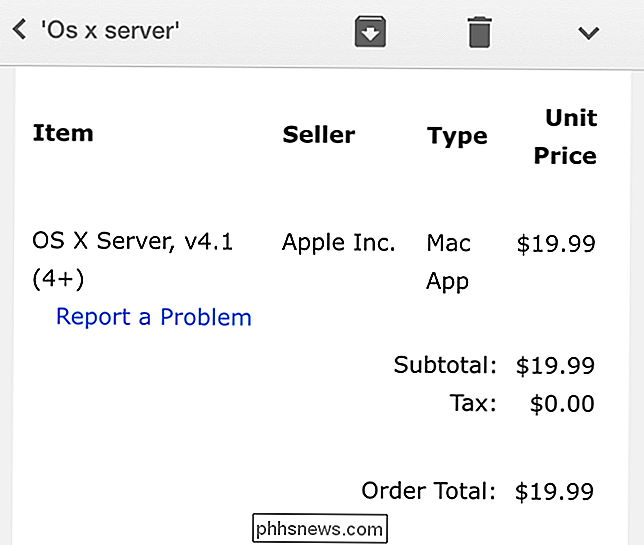
Pradėti nuo iTunes
"Apple" taip pat siūlo šią funkciją iTunes "Mac" ir "Windows" kompiuteriuose. Kaip įprasta, "iTunes" yra labiausiai paprastas ir lėtas būdas tai padaryti. Bet kuriuo atveju, norint pradėti naudoti žiniatinklį, "iTunes" spustelėjęs galiausiai pateks į internetą.
Norėdami tai padaryti "iTunes", atidarykite "iTunes" savo "Mac" arba "Windows" kompiuteryje ir įsitikinkite, kad esate prisijungę naudodami ta pati sąskaita, kurią naudojate "iPhone" ar "iPad". Spustelėkite profilio paveikslėlį iTunes lango viršuje dešinėje ir pasirinkite "Informacija apie paskyrą". Jei norite prisijungti naudodami kitą paskyrą, pasirinkite "Išsiregistruoti" ir pirmiausia prisijunkite naudodami teisingą paskyrą. Įveskite savo "Apple ID" slaptažodį, kai "iTunes" užklausa.
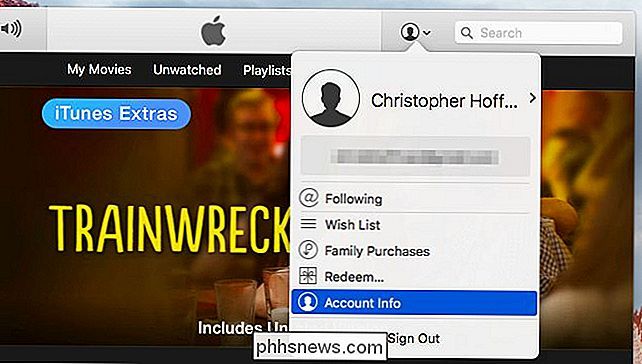
Slinkite žemyn į skyrių "Pirkinių istorija" ir spustelėkite "Žiūrėti viską", kad pamatytumėte pirkinių sąrašą.
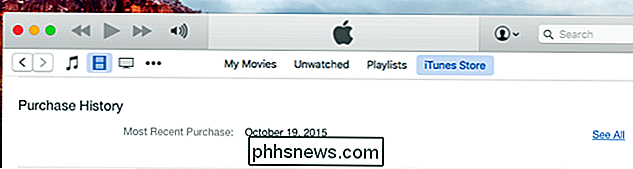
Suraskite programą, kuriai norite grąžinti. Jei tai yra pirkinių grupės kelių programų dalis, spustelėkite rodyklės mygtuką, esantį šių pirkinių kairėje, ir spustelėkite "Pranešti apie problemą". Jei tai atskira eilutė, galite tiesiog spustelėti "Pranešti apie problemą".
Jūs pamatysite nuorodas "Pranešti apie problemą" dešinėje kiekvienos programos. Spustelėkite nuorodą "Pranešti apie problemą", kuriai norite grąžinti pinigus.
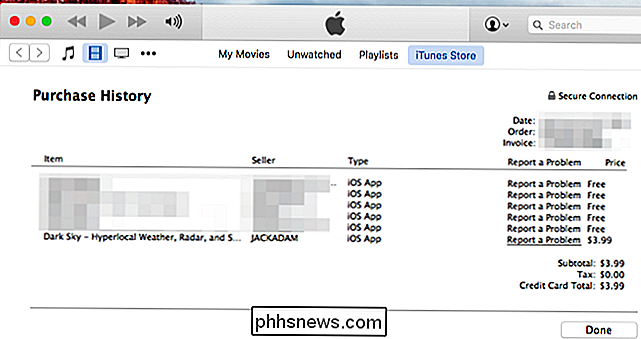
Jūs pateksite į "Apple" svetainę, kurioje turėsite prisijungti dar kartą. Pasirinkite, kodėl norite grąžinti pinigus, ir apibūdinkite problemą "Apple".
" Apple "sistemoje yra nustatyta užklausų dėl lėšų grąžinimo, tačiau jos toli gražu nėra garantuotos. Jei susiduriate su technine problema, jums bus gera proga susisiekti su programu kūrėju dėl techninės pagalbos.

Kaip įgalinti brūkšninių kodų įvedimą ląstelėse "Excel"
Pagal numatytuosius nustatymus skalėje (/) rodomas komandų, esančių "Excel" juostoje, nuorodos. Taigi, ką jūs darote, jei norite įžvelgti į brūkšnelį ląstelėje? Šį nustatymą galite išjungti taip, kad galėtumėte įvesti brūkšnį ląstelėse. Norėdami išvengti pasvirimo klavišo nuo aktyvavimo juostos komandų nuorodų, spustelėkite skirtuką "Failas".

"Triple-Click" savo "iPhone" naudokitės šiomis naudingomis nuorodomis
. Galite manyti, kad "Acessibility" funkcijos yra tik tiems, kurių negalia, tačiau šioje kategorijoje yra keletas naudingų funkcijų, kurios yra paslėptos. . Galite pasiekti kai kuriuos iš jų naudodami tik trijų paspaudimų pagrindinį mygtuką. Daugelis iš šių pasiekiamumo nuorodų turi labai konkretų tikslą, bet jūs tikėtina, kad surasite porą iš jų labai naudinga.



